Wie kann man MKV in AVI umwandeln
Die Gewährleistung einer nahtlosen Kompatibilität zwischen Dateiformaten und Ihrem Gerät ist für eine reibungslose Wiedergabe und gemeinsame Nutzung auf verschiedenen Plattformen unerlässlich. Die Fähigkeit, MKV in AVI umzuwandeln, ist eine nützliche Fähigkeit für Menschen, die mit Videodateien arbeiten.
MKV-Dateien sind zwar beliebt, aber nicht universell kompatibel. Dieses Problem kann durch die Umwandlung von MKV in das AVI-Format gelöst werden. Auf diese Weise können Nutzer sicherstellen, dass ihre Videoinhalte auf jeder Plattform und jedem Gerät angezeigt werden können. Außerdem lassen sich AVI-Dateien in vielen Bearbeitungsprogrammen leichter verarbeiten.
In diesem Artikel erklären wir wie Sie MKV in AVI auf 3 verschiedene Arten umwandeln können.

Was ist das MKV-Format?
MKV (Matroska Video) ist ein Open-Source-Format. Es kann eine unbegrenzte Anzahl von Video-, Audio- und Untertitelspuren in eine einzige Datei packen.
Es ist bekannt für die Unterstützung vielfältiger Medieninhalte, einschließlich 3D- und 4K-Videos. Umgekehrt schränken seine umfassenden Funktionen seine allgemeine Kompatibilität weitgehend ein.
Was ist eine AVI-Datei?
AVI (Audio Video Interleave) ist ein von Microsoft entwickeltes Multimedia-Containerformat. Es zeichnet sich durch seine breite Kompatibilität mit einer Vielzahl von Media-Playern und Geräten aus.
Da AVI sowohl Audio- als auch Videodaten schnell übertragen kann, ist es ein ideales Format für die Medienwiedergabe.
Option 1: Icecream Video Converter
Wenn Sie auf der Suche nach einer zuverlässigen Desktop-Lösung sind, sollten Sie sich diesen kostenlosen Videokonverter für den PC ansehen. Icecream Video Converter unterstützt zahlreiche Eingabeformate und kann Videos in alle gängigen Mediendateien umwandeln.
In der folgenden Anleitung erfahren Sie, wie Sie MKV in AVI umwandeln können.
Schritt 1: Herunterladen und installieren
Beginnen Sie mit dem Herunterladen des kostenlosen Video-Konverters für Windows. Der Installationsassistent führt Sie durch den Prozess und bietet Ihnen an, eine Desktop-Verknüpfung zu erstellen und das Programm zu öffnen.
Schritt 2: Fügen Sie Ihre MKV-Dateien hinzu
Klicken Sie auf die Schaltfläche „Datei hinzufügen“, um das MKV-Video, das konvertiert werden soll, hochzuladen. Sie können nicht nur manuell nach Videodateien suchen, sondern auch alle Dateien per Drag & Drop in das Programmfenster ziehen.

Schritt 3: Wählen Sie das Ausgabeformat
Sobald Sie Ihre MKV-Dateien hinzugefügt haben, wählen Sie AVI aus dem Dropdown-Menü Umwandeln in. In diesem Schritt wird das Format der resultierenden Videos festgelegt. Wenn Sie Zeit sparen und das AVI-Format auf alle hochgeladenen Dateien anwenden möchten, können Sie eine der Vorlagen verwenden.
Schritt 4: Videoqualität einstellen
Neben der Formatkonvertierung können Sie mit diesem kostenlosen Videokonverter auch die Videoqualität und -auflösung ändern. Diese Funktion gewährleistet die gewünschte Ausgabequalität und ein optimales Ergebnis in Bezug auf Ästhetik und Speicherplatz.
Wenn Ihr Video zu lang ist oder Sie ein Wasserzeichen oder Untertitel hinzufügen möchten, wird Ihnen dieser MKV zu AVI Konverter helfen. Wählen Sie einfach das gewünschte Werkzeug und bearbeiten Sie Ihr Video während der Konvertierung.
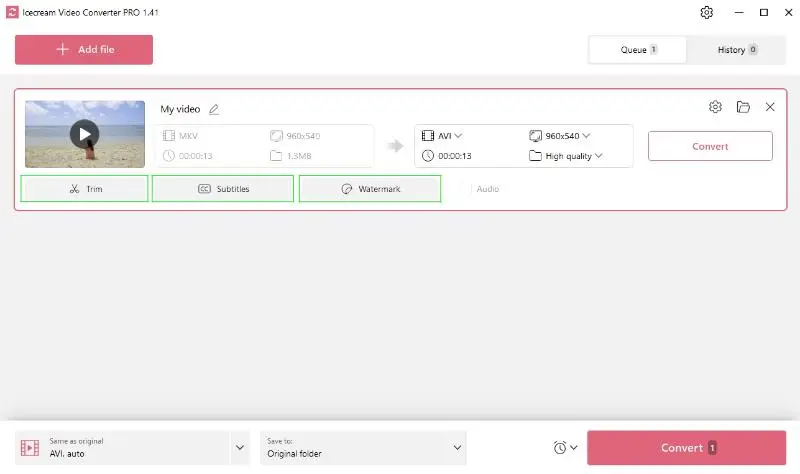
Schritt 5: Videokonvertierung starten
Nachdem Sie alle Einstellungen vorgenommen haben, klicken Sie auf die Schaltfläche „Konvertieren“ und starten Sie die Konvertierung des MKV-Videos in das AVI-Format.
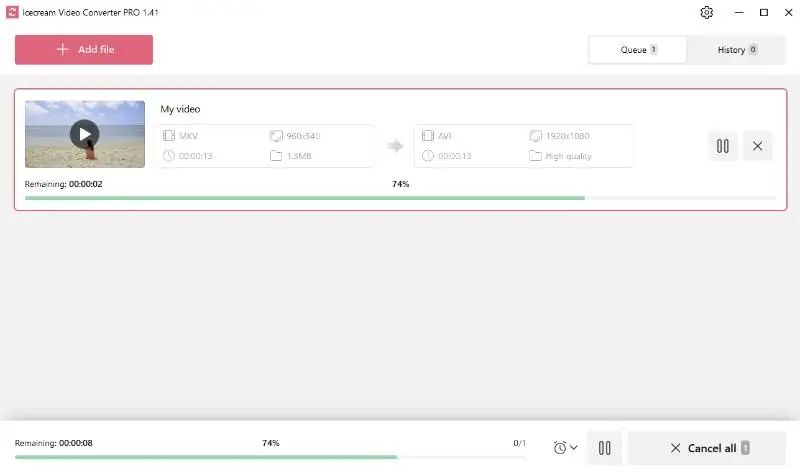
Das war's! Alle Ergebnisdateien finden Sie im Ausgabeordner oder auf der Registerkarte Verlauf.
Option 2: Movavi Video Converter
Fragen Sie sich, wie Sie MKV in AVI umwandeln können, ohne einen Videokonverter installieren zu müssen? In diesem Fall können Sie den Online-Videokonverter von Movavi verwenden.
Schritt 1: Öffnen Sie den MKV zu AVI Konverter
Gehen Sie zunächst zu Online-Videokonverter und fügen Sie die gewünschte MKV-Datei hinzu.
Schritt 2: Format wählen
Sobald Sie das Video hochgeladen haben, öffnen Sie das Format-Dropdown-Menü. Wählen Sie hier „Video“ und stellen Sie dann „AVI“ ein.
Schritt 3: Zusätzliche Einstellungen
Der Dienst bietet Ihnen auch die Möglichkeit, vor Beginn der Konvertierung einige Einstellungen vorzunehmen. Klicken Sie auf das Zahnrad-Symbol, um die Einstellungen zu öffnen. Hier können Sie die Videolänge anpassen, und die Auflösung und Audioqualität ändern.

Schritt 4: Konvertieren der Dateien
Sobald die Einstellungen konfiguriert sind, können Sie auf die Schaltfläche „Konvertieren“ klicken. Sobald der Dienst die Konvertierung abgeschlossen hat, steht die resultierende Datei zur Verfügung.

Option 3: EaseUS
EaseUS ist ein weiterer Desktop-Video-Konverter, der die Verarbeitung von MKV zu AVI unterstützt. Es ist ein schneller und zuverlässiger Weg, um die Arbeit schnell zu erledigen.
Schritt 1: Download der Anwendung
Laden Sie zunächst EaseUS Video Converter von der offiziellen Website herunter. Starten Sie das Programm nach der Installation und Sie werden zu seiner Hauptschnittstelle weitergeleitet.
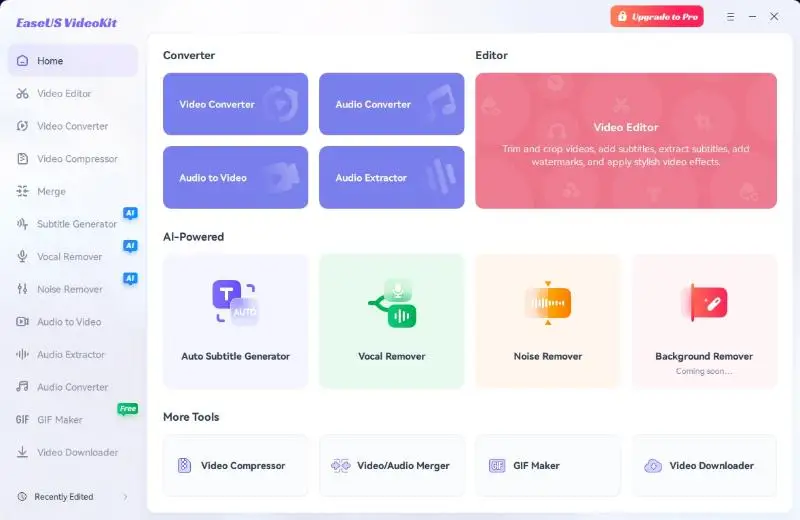
Schritt 2: Fügen Sie Ihre MKV-Datei hinzu
Gehen Sie nun auf die Registerkarte „Medien“ in der Symbolleiste auf der linken Seite und wählen Sie „Importieren“. Daraufhin wird der Windows Explorer geöffnet, in dem Sie die MKV-Datei auswählen können, die Sie umwandeln möchten.
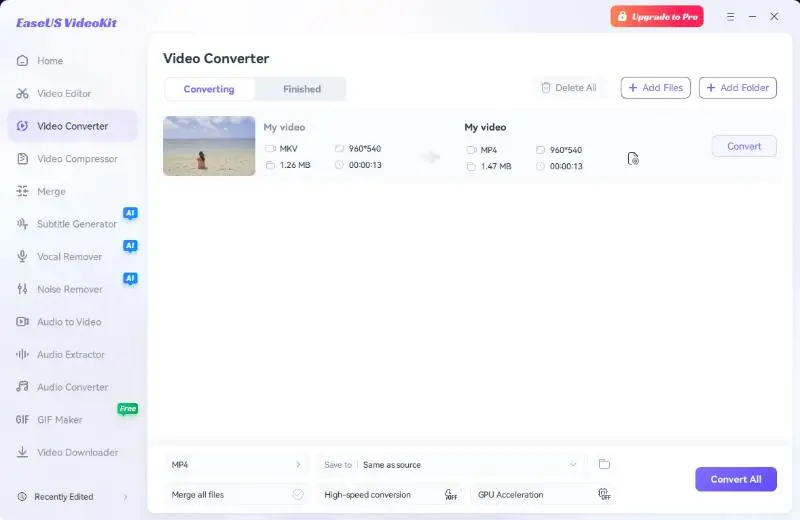
Schritt 3: AVI auswählen
Sobald die MKV-Datei erfolgreich importiert wurde, klicken Sie darauf und navigieren Sie zu „Exportieren“. In diesem Fenster wählen Sie „Video“ als Ausgabeformat und wählen Sie „AVI“ aus der Liste.

Schritt 4: Konvertieren Sie Ihre Datei
Klicken Sie auf „Exportieren“ am unteren Rand des Fensters. Sie werden aufgefordert, einen Zielordner für Ihre konvertierte Datei auszuwählen. Sobald Sie einen Ordner ausgewählt haben, klicken Sie auf „Speichern“ und Ihr MKV-Video wird im Handumdrehen in das AVI-Format konvertiert.

Schritt 5: Genießen Sie Ihre konvertierte Datei
Sie sind fertig! Jetzt können Sie sich Ihr Video jederzeit ansehen, wann immer Sie wollen. Mit diesem Videokonverter war der Wechsel des Dateiformats noch nie so einfach!
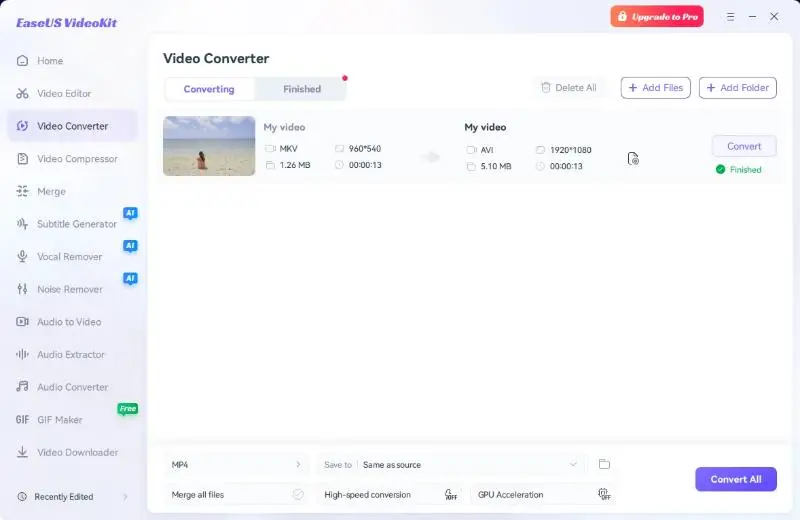
Warum das AVI-Format?
Die Vorteile der Verwendung des AVI-Formats sind ziemlich umfassend. Es bietet nicht nur eine qualitativ hochwertige Videoausgabe und kleinere Dateigrößen, sondern gewährleistet auch eine nahtlose Wiedergabe auf verschiedenen Plattformen und Geräten.
Für ein vielseitiges und effizientes Videoerlebnis ist AVI daher besser als MKV.
FAQ zur Umwandlung von MKV in AVI
- Kann ich MKV in AVI ohne Qualitätsverlust konvertieren?
- Bei der Konvertierung kann es zu einem gewissen Auflösungsverlust kommen, der jedoch durch die Verwendung hochwertiger Einstellungen und zuverlässiger Software minimiert werden kann.
- Muss ich für die Konvertierung zusätzliche Codecs herunterladen?
- Nein, die meisten modernen Konverter enthalten die erforderlichen Codecs für die Konvertierung von MKV in AVI.
- Wie lange dauert es, MKV in AVI zu umwandeln?
- Die Bearbeitungszeit hängt von Faktoren wie der Dateigröße, den Computerspezifikationen und der verwendeten Software ab.
- Kann ich mehrere MKV-Dateien gleichzeitig in AVI umwandeln?
- Ja, alle in diesem Artikel erwähnten Konvertierungstools unterstützen die Stapelverarbeitung, so dass Sie mehrere Dateien auf einmal konvertieren können.
- Kann ich MKV-Dateien mit DRM-Schutz in AVI umwandeln?
- Die Konvertierung von DRM-geschützten MKV-Dateien erfordert eine spezielle Anwendung oder die vorherige Entfernung des Schutzes.
Wie kann man MKV in AVI umwandeln: Fazit
Zusammenfassend lässt sich sagen, dass die Konvertierung von MKV in AVI eine mühelose Aufgabe mit Icecream Video Converter oder anderen Tools sein kann. Jede Methode, die wir in diesem Artikel besprochen haben, hat ihre eigenen Vor- und Nachteile.
Nichtsdestotrotz dient jedes beschriebene Programm nicht nur Ihren Konvertierungsbedürfnissen, sondern hilft auch bei der Videoanpassung und Qualitätsverbesserung.


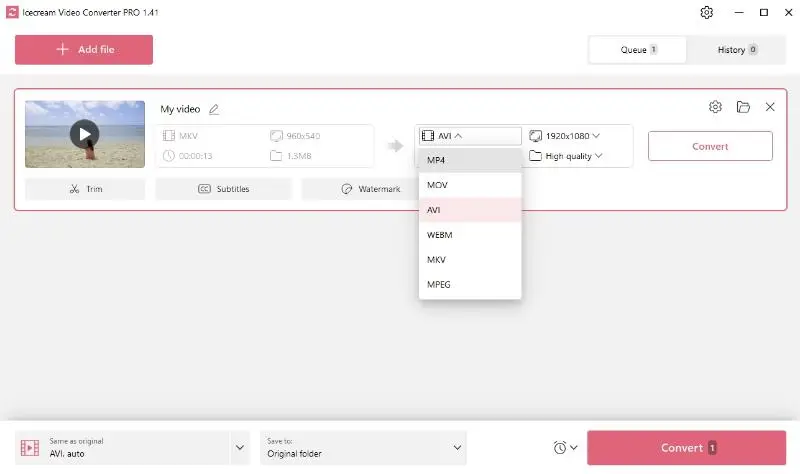
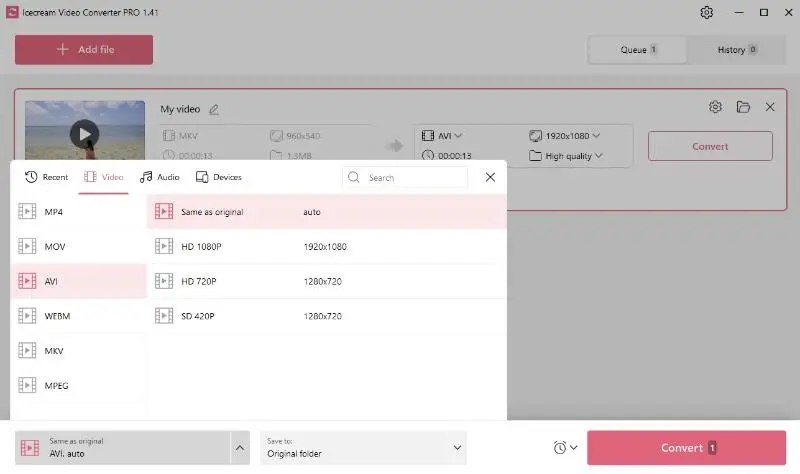
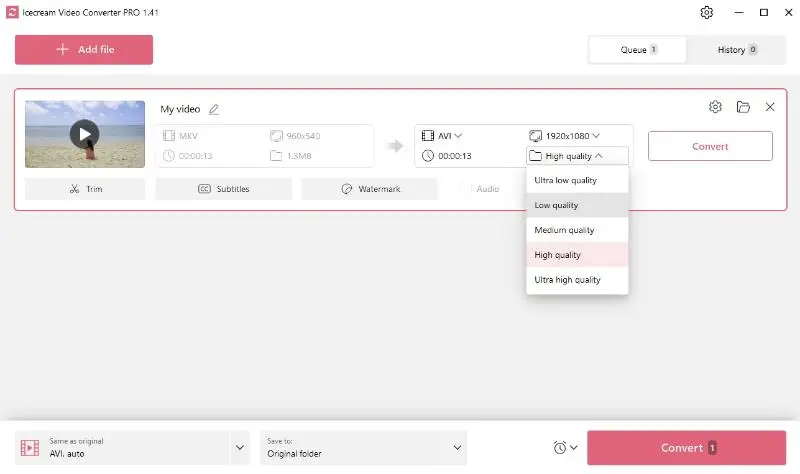
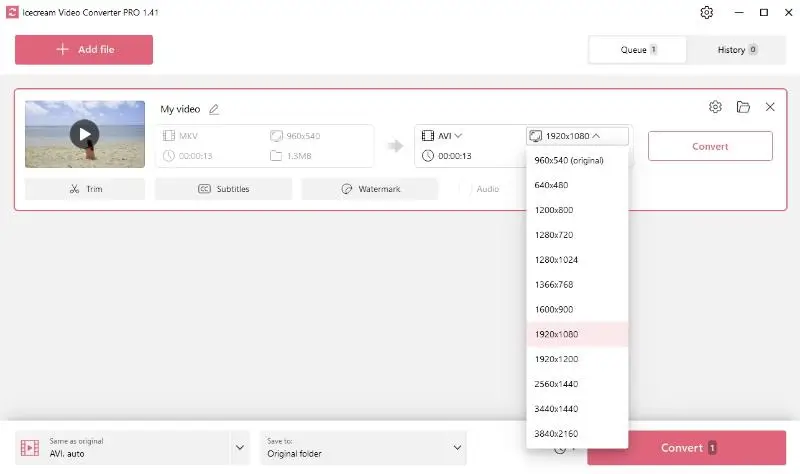
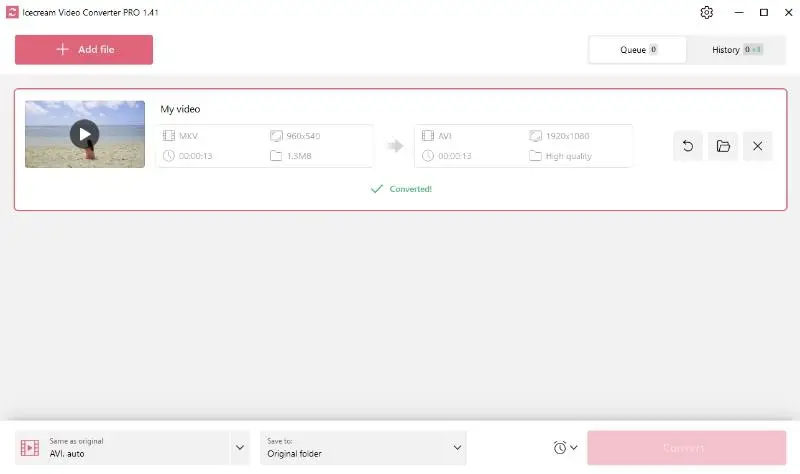
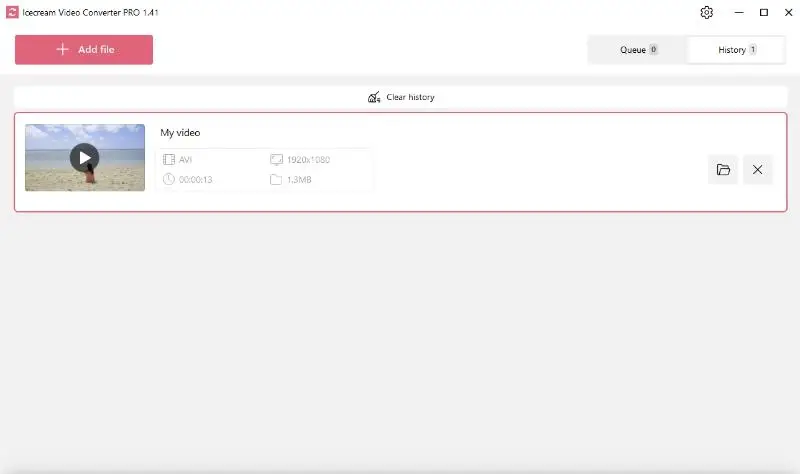

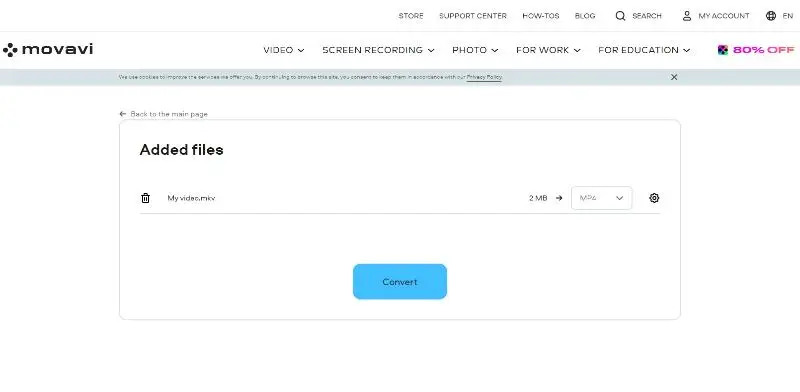
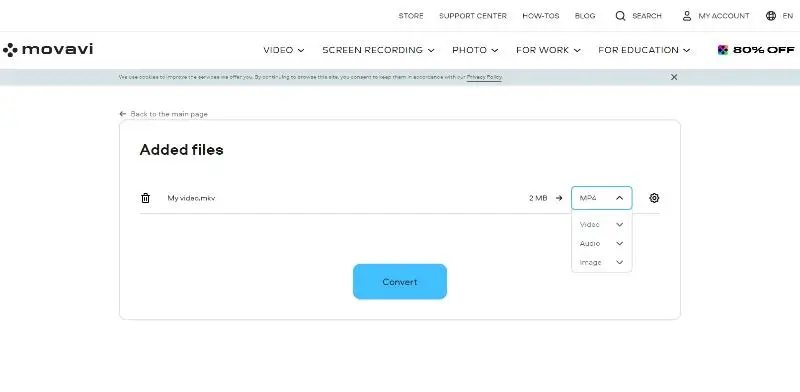
.webp)
